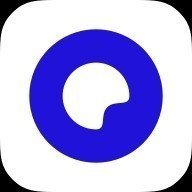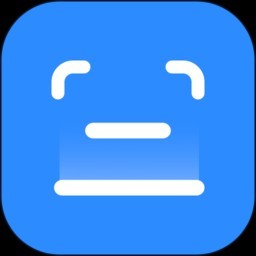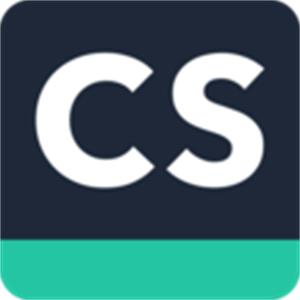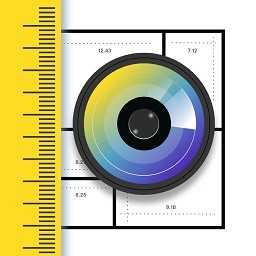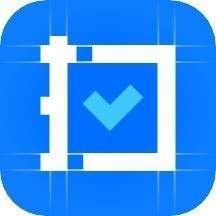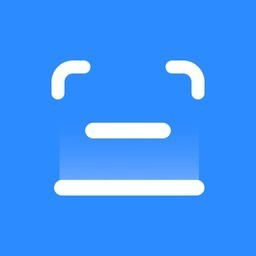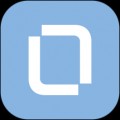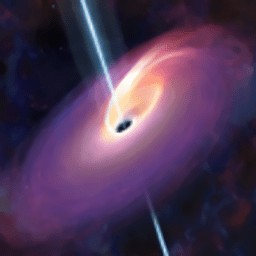夸克扫描王如何把签名放到word上[夸克扫描王使用教程]
时间:2024-06-28 09:59
网友采纳答案
将签名应用到Word文档中是一个常见且实用的办公需求,通过夸克扫描王用户可以便捷地将签名图片插入到Word文档中,并通过夸克扫描王的强大功能实现高效的文档处理和编辑。
夸克扫描王如何把签名放到word上
为了在Word中使用夸克扫描王的电子签名,您可以在扫描完成后手动添加,并将其导出为word文档。
具体步骤:
1、打开夸克扫描王app,点击一个需要添加签名的云文件。

2、在文件编辑页面选择“签名印章”按钮。

3、选择“添加签名”按钮,手写签名后编辑位置大小后,点击完成。

4、返回编辑页面点击右下角的“转word”按钮。

点击右下角的“+”按钮,将文件与签名一同转换为Word格式,然后点击导出图标完成操作。

夸克扫描王如何把签名放到word上
推荐下载
相关文章
-
2024-12-29
-
2024-12-19
-
2024-08-28
-
2024-08-09
-
2024-07-20
-
2024-07-19
-
2024-06-29
-
2024-06-28
-
2024-06-27
-
2024-06-24
-
2024-06-17
-
2024-06-03